古いクリエイティブが増えすぎて管理画面が見づらくなった場合などに、クリエイティブをアーカイブして管理することができます。
アーカイブ操作方法
キャンペーン設定、広告マネージャーβetaどちらからも確認できます。
キャンペーン設定
TOPページ>広告設定>キャンペーン設定>キャンペーン一覧>キャンペーン詳細
1上部メニューの[広告設定]から[キャンペーン設定]を選択します。
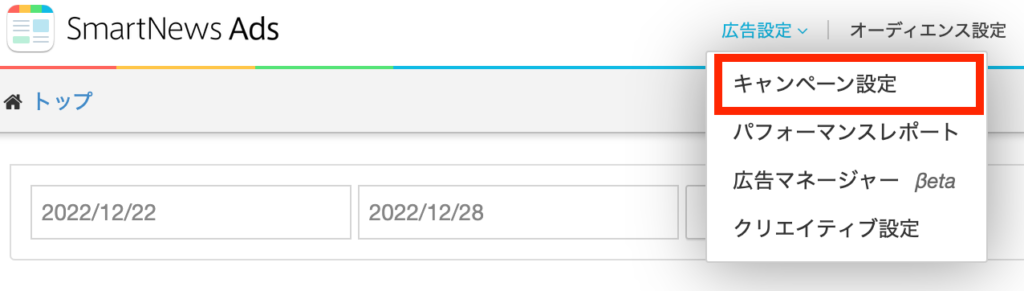
2キャンペーン一覧からアーカイブしたいクリエイティブが含まれるキャンペーンを選択します。
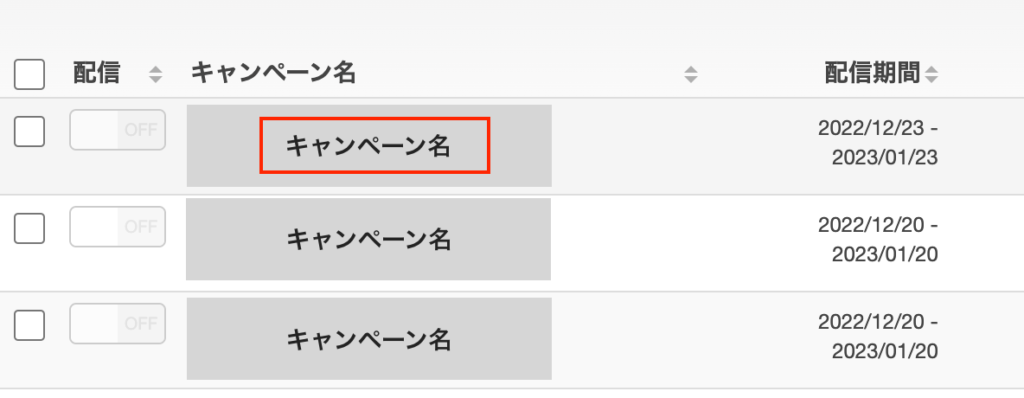
3キャンペーン詳細画面のクリエイティブ一覧からアーカイブしたい対象クリエイティブにチェックを入れ、[アーカイブ]を押下すると実行されます。
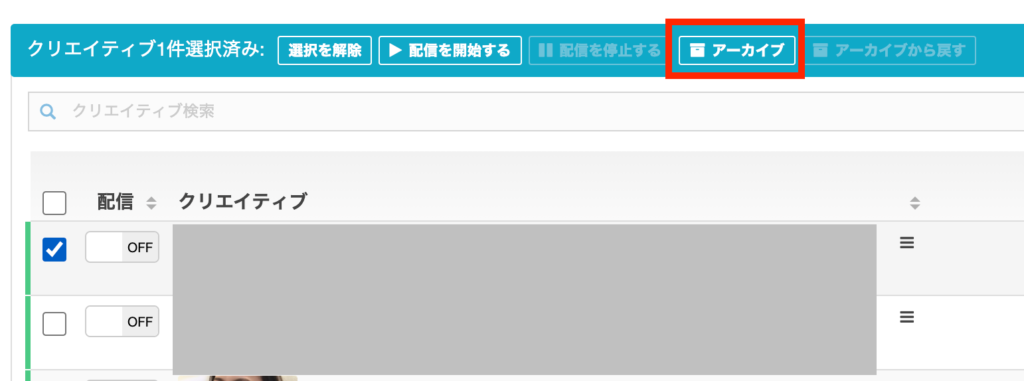
広告マネージャーβeta
TOPページ>広告設定>広告マネージャーβeta>キャンペーン一覧>キャンペーン詳細
1上部メニューの[広告設定]から[広告マネージャーβeta]を選択します。
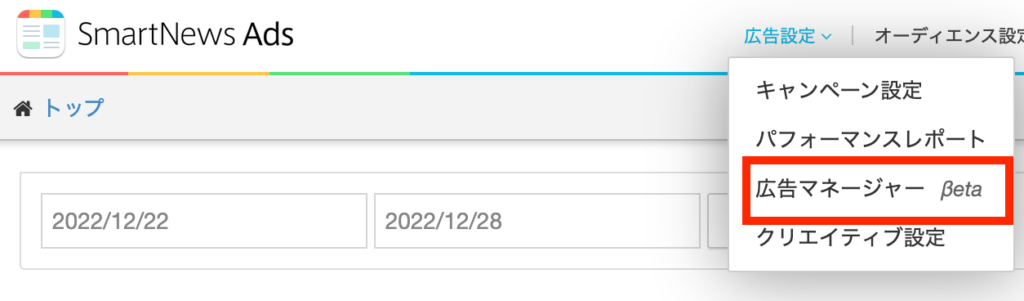
2キャンペーン一覧からアーカイブしたいクリエイティブのキャンペーンを選択します。
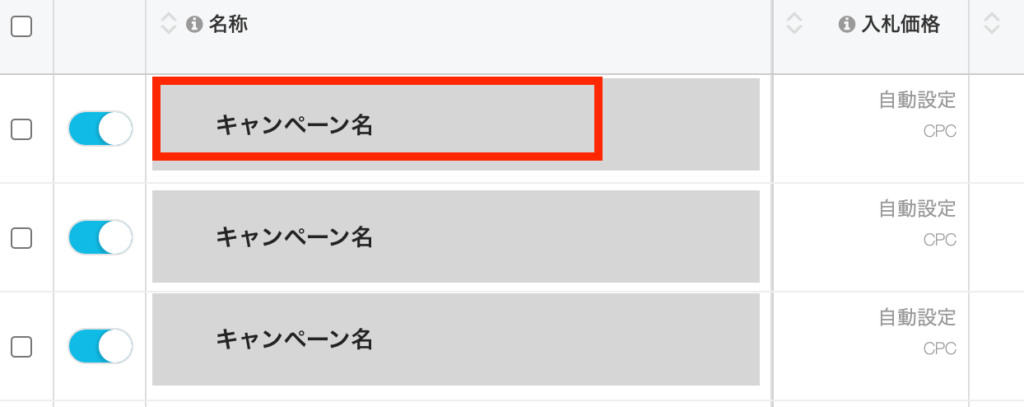
3キャンペーン詳細のクリエイティブ一覧から対象クリエイティブを選択し、[アーカイブ]を実行します。
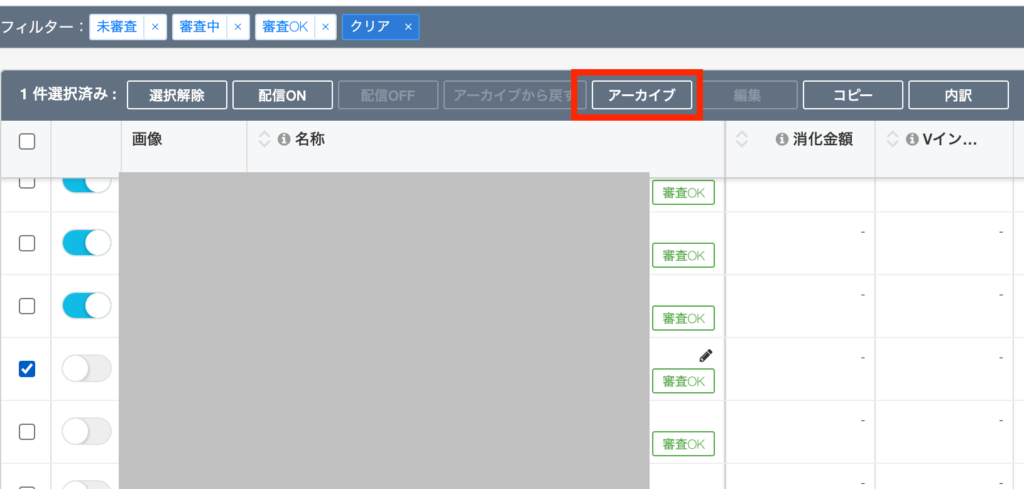
アーカイブを元に戻す方法
キャンペーン設定、広告マネージャーβetaどちらからも確認できます。
キャンペーン設定
TOPページ>広告設定>キャンペーン設定>キャンペーン一覧>キャンペーン詳細
1キャンペーン詳細のクリエイティブ一覧からステータスのアーカイブを選択するとアーカイブされた一覧が表示されます。

2元に戻したいクリエイティブにチェックを入れ、[アーカイブから戻す]を押下するとクリエイティブ一覧に反映されます。
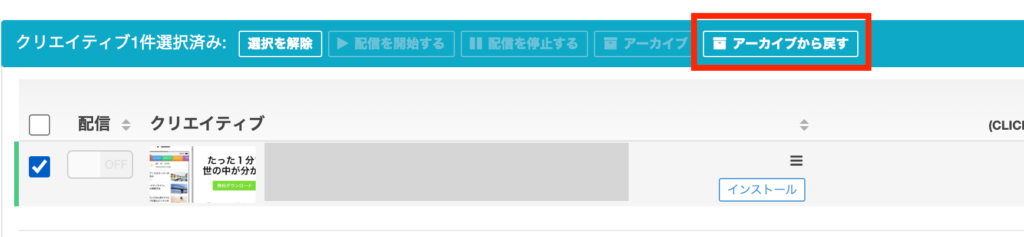
広告マネージャーβeta
TOPページ>広告設定>広告マネージャーβeta>キャンペーン一覧>キャンペーン詳細
1キャンペーン詳細画面のフィルターを選択し、アーカイブ済みにチェックを入れるとアーカイブされたクリエイティブ一覧が表示されます。
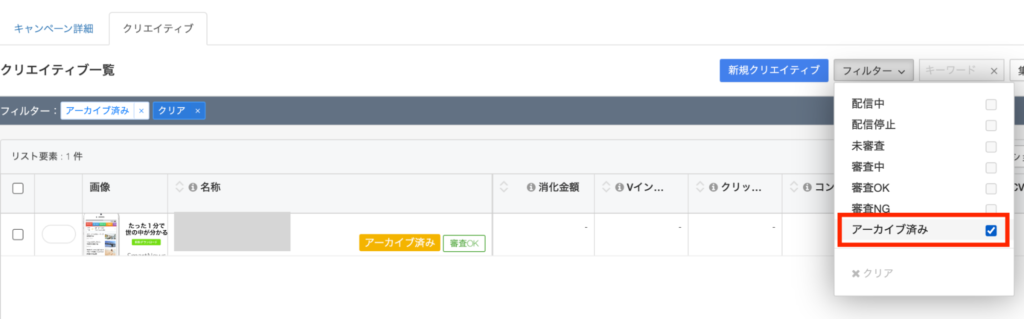
2アーカイブを戻したいクリエイティブにチェックを入れ、[アーカイブから戻す]を実行すると、クリエイティブ一覧に反映されます。
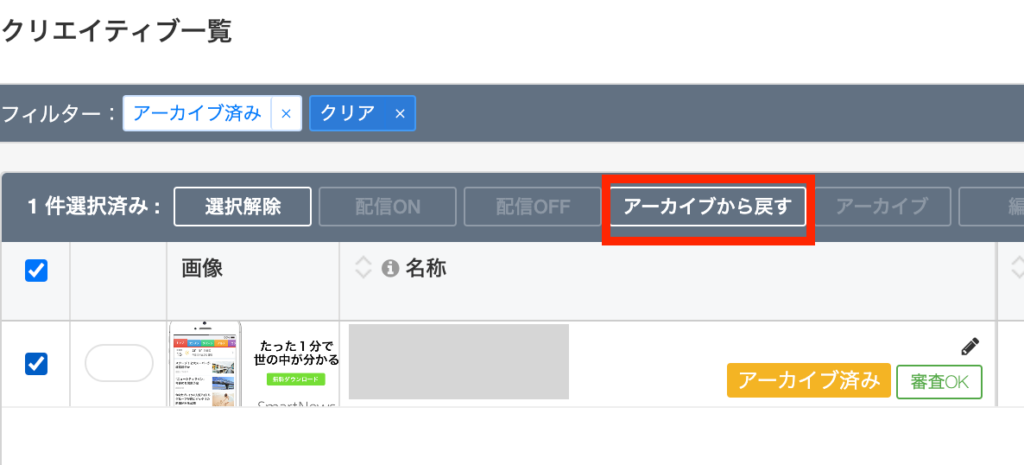
注意事項
- クリエイティブのアーカイブは配信がOFFの状態のみ可能です。
- アーカイブされたクリエイティブ自体を削除することはできません。


